Centro de contenido
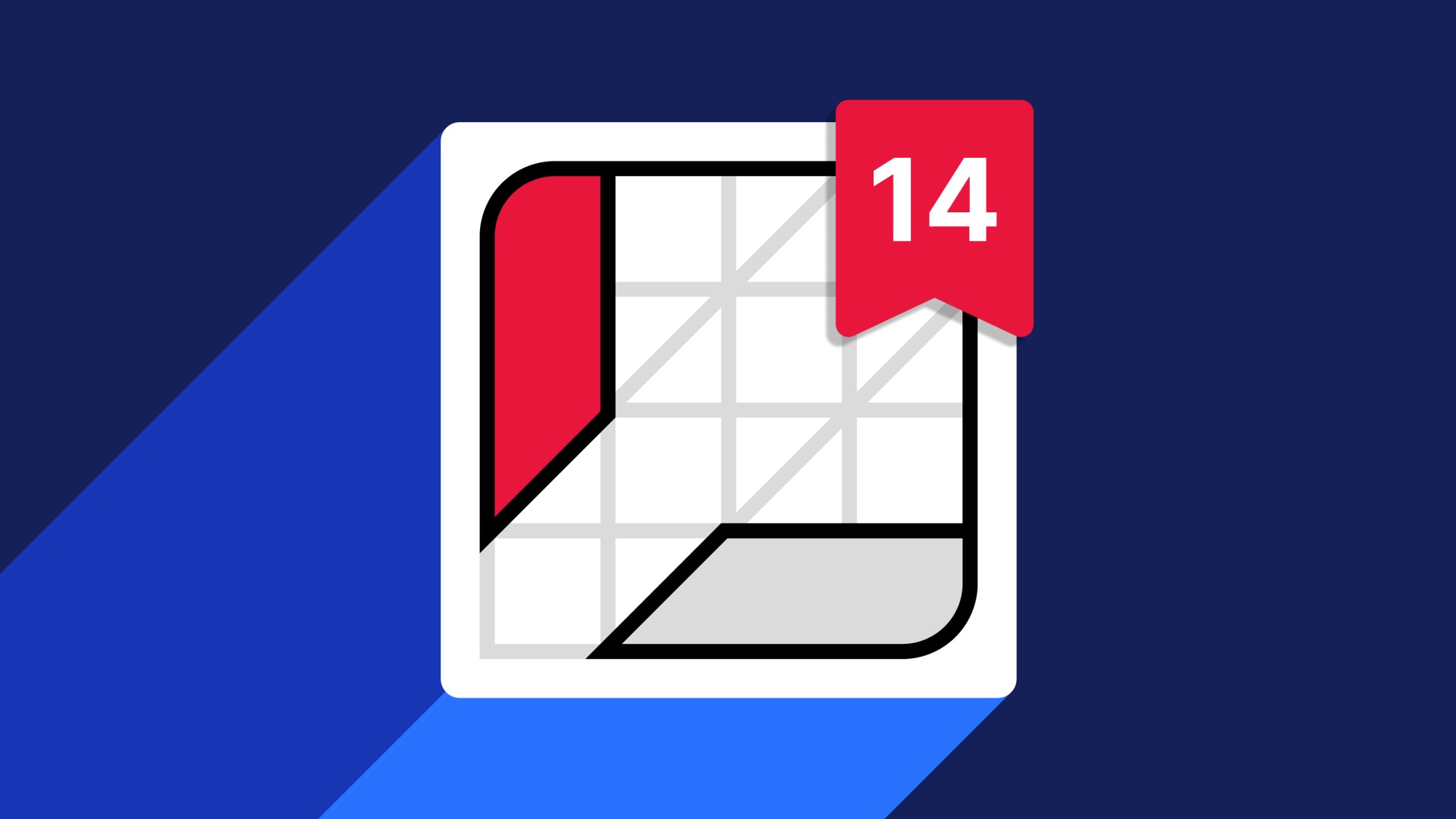
Descubra cinco características nuevas de think-cell 14 que reducen el tiempo dedicado al formato, el diseño y la preparación de los datos para que pueda centrarse en el mensaje de su presentación.
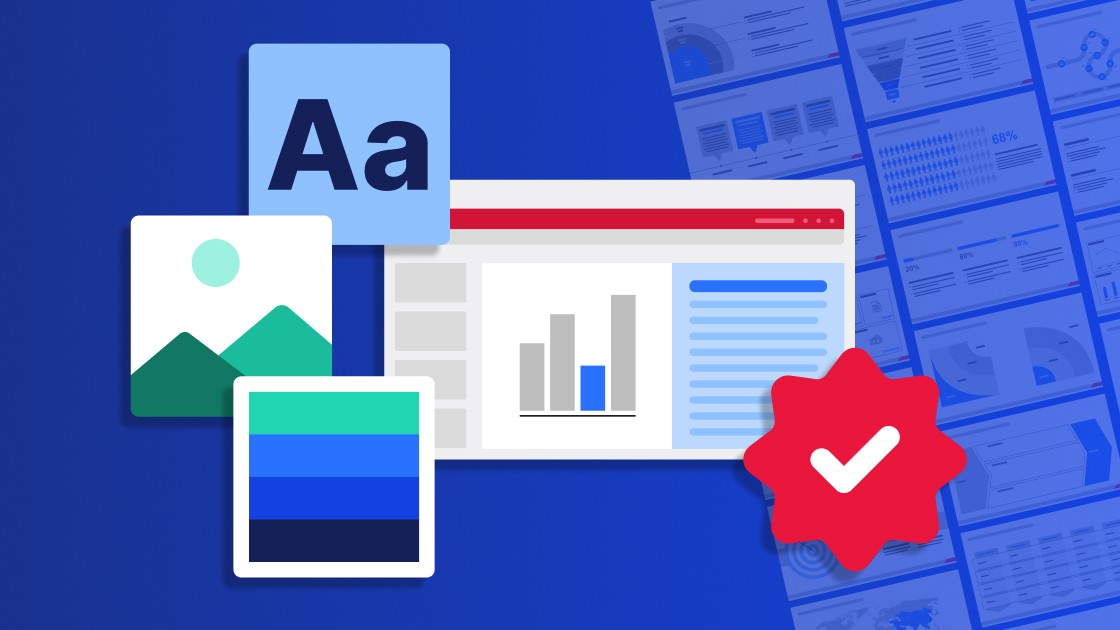
Aprenda a valorar la identidad corporativa y el cumplimiento de marca en las presentaciones de PowerPoint y descubra cómo think-cell ayuda a los equipos a mantener fácilmente la coherencia íntegra con la marca.
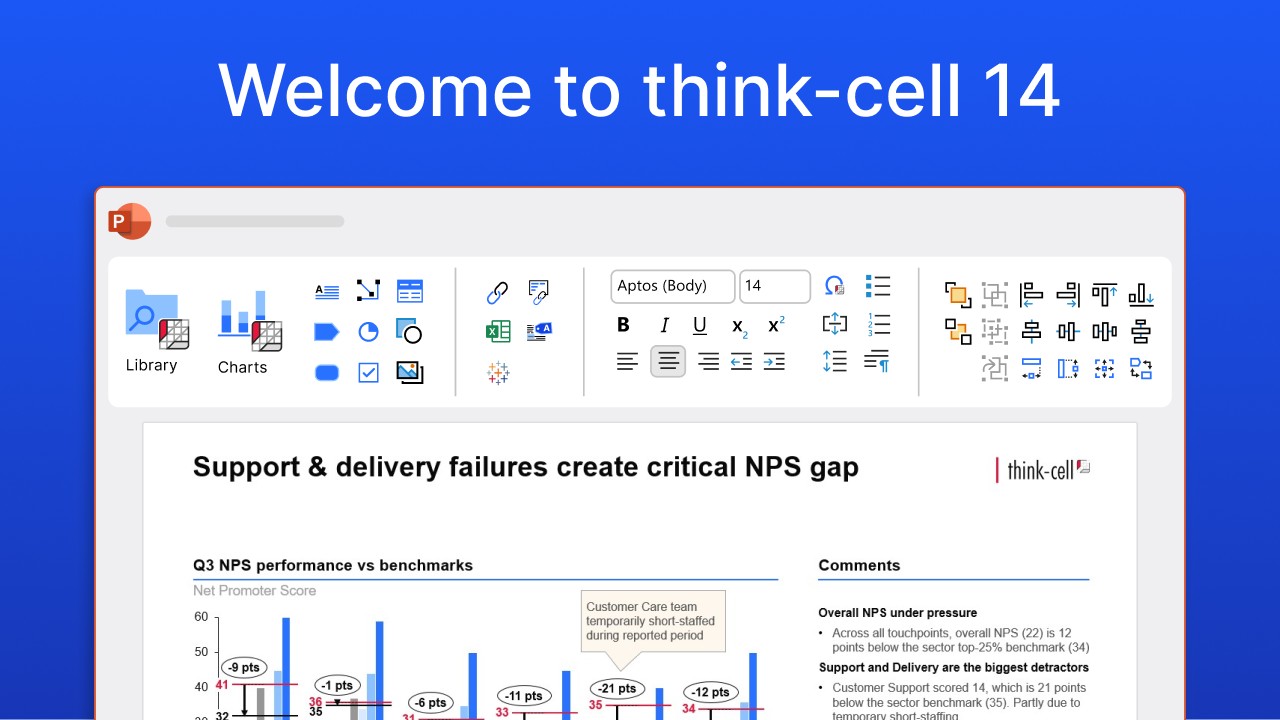
Más información sobre el lanzamiento de think-cell 14, nueva versión de think-cell Suite, nuestro software insignia de productividad con PowerPoint. Este software introduce un conjunto de potentes innovaciones que permite a los usuarios ahorrar tiempo y brinda a estos más versatilidad en sus flujos de trabajo de PowerPoint.
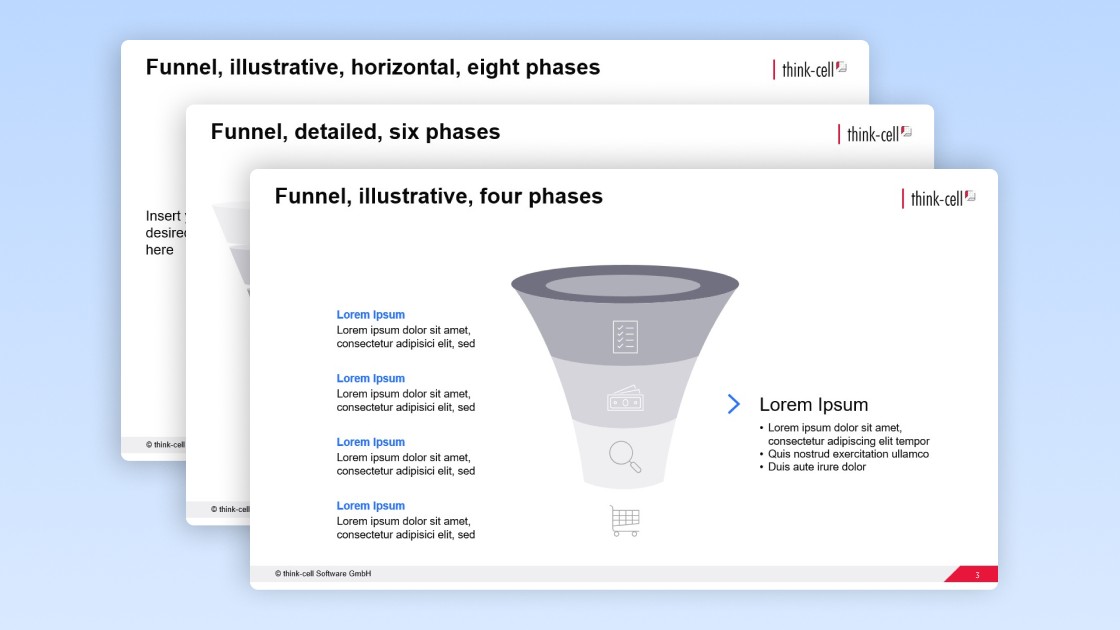
Obtenga su plantilla de gráfico de embudo de PowerPoint gratuita, que puede editar fácilmente para sus presentaciones empresariales.
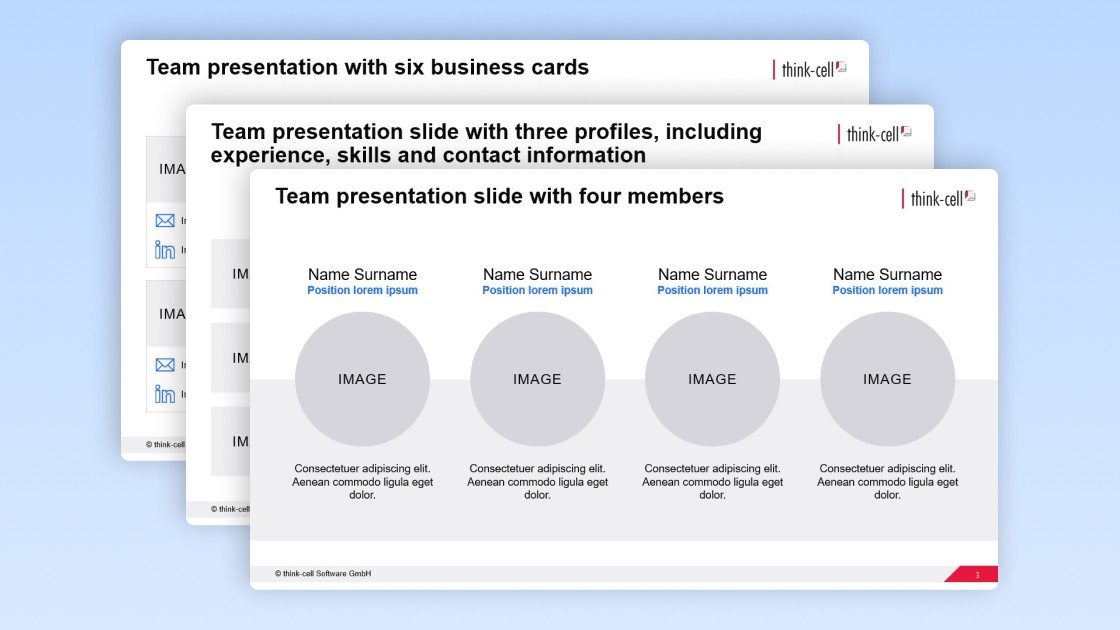
Obtenga su plantilla de presentación del equipo de PowerPoint gratuita que puede editar fácilmente para sus presentaciones empresariales.
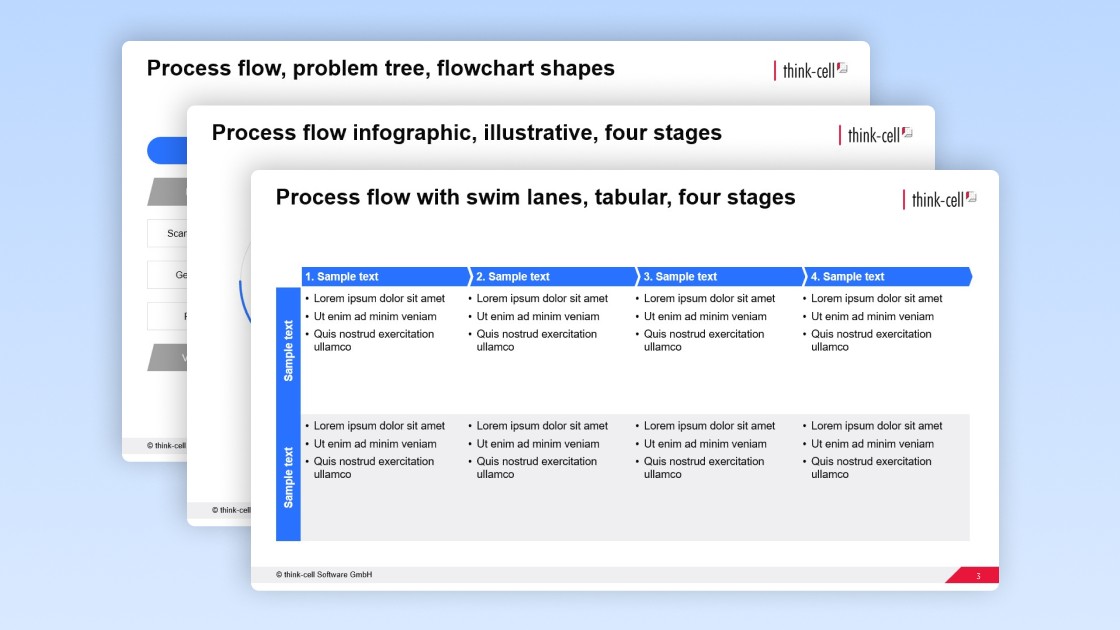
Obtenga su plantilla de flujo de proceso de PowerPoint gratuita que puede editar fácilmente para sus presentaciones empresariales.
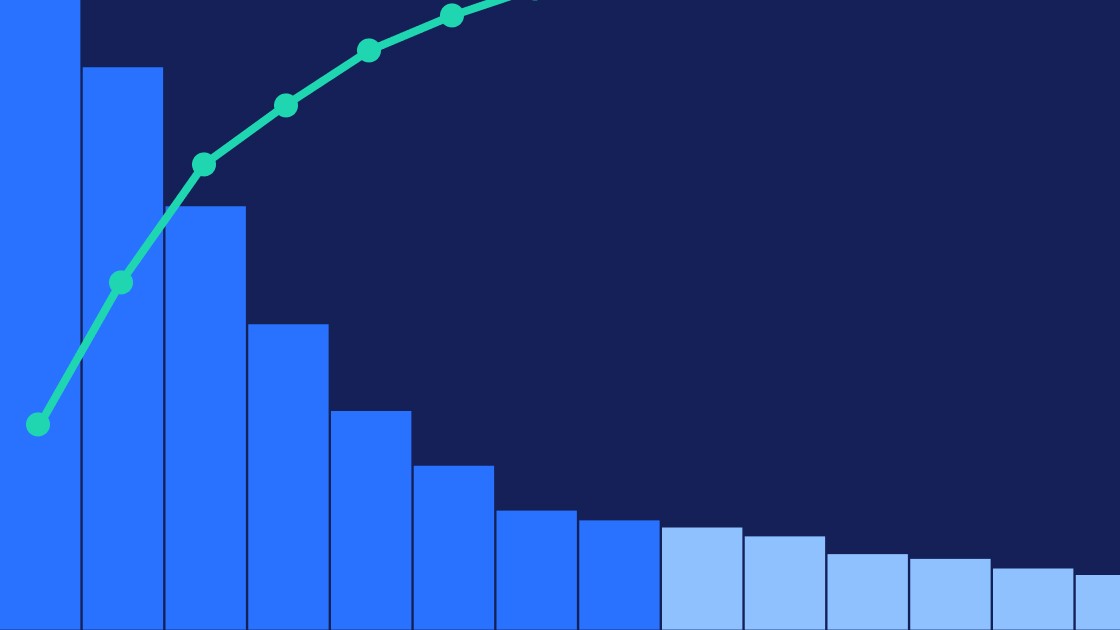
Le explicamos el proceso de creación de un gráfico de Pareto, desde la estructuración de sus datos hasta el formato y el ajuste de una visualización de datos profesional.
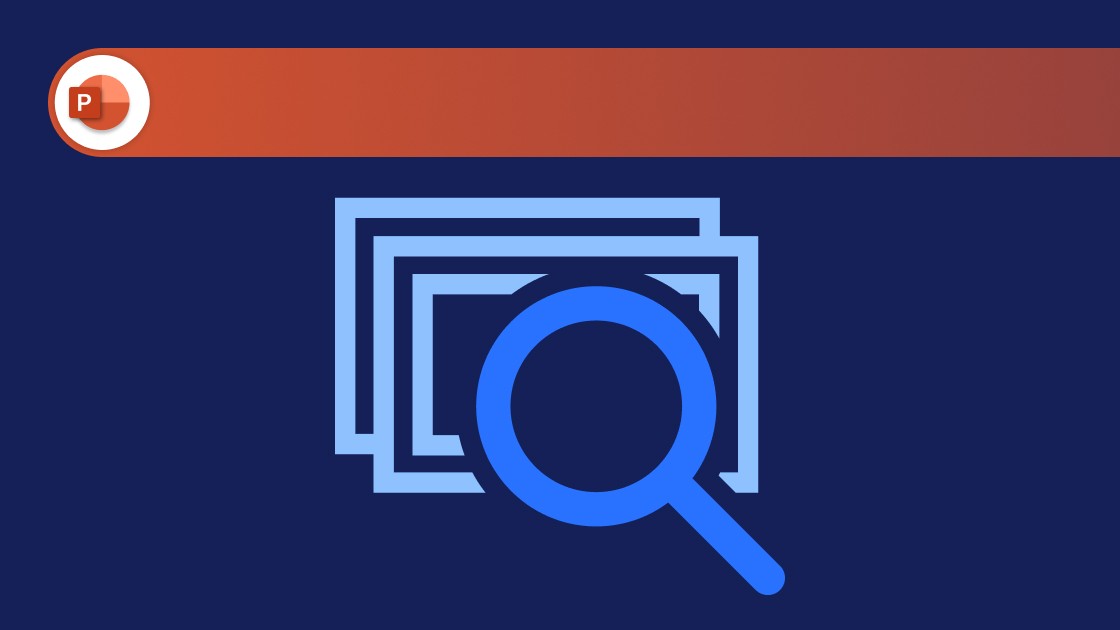
Descubra por qué Microsoft está eliminando Reutilizar diapositivas de PowerPoint y cómo puede encontrar y reutilizar fácilmente diapositivas de presentaciones existentes.
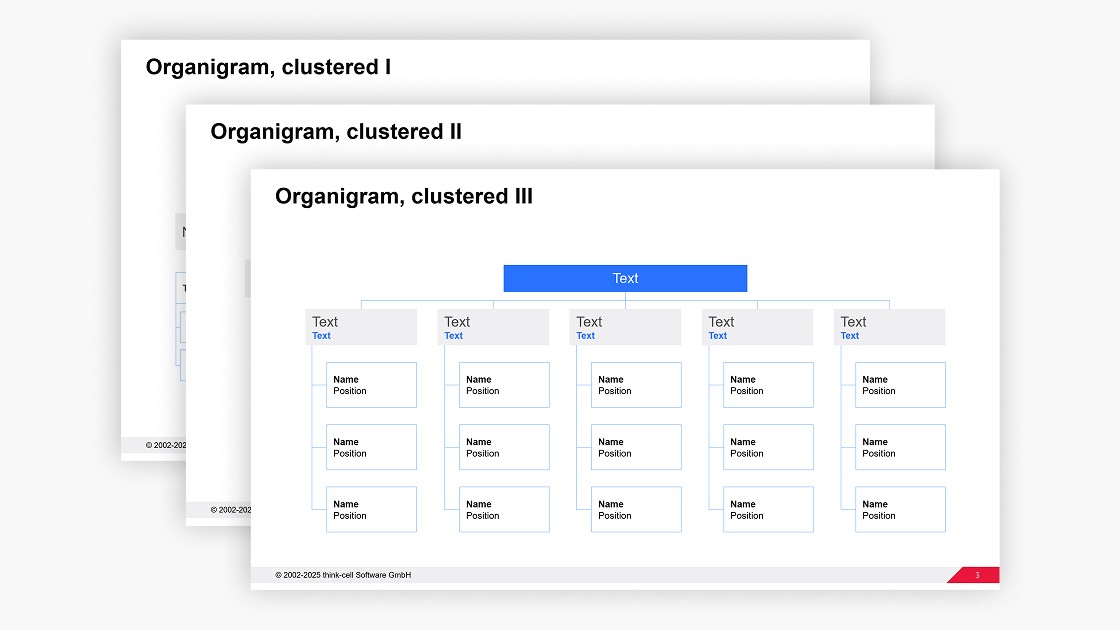
Obtenga su plantilla de organigrama de PowerPoint gratuita, que puede editar fácilmente para sus presentaciones empresariales.
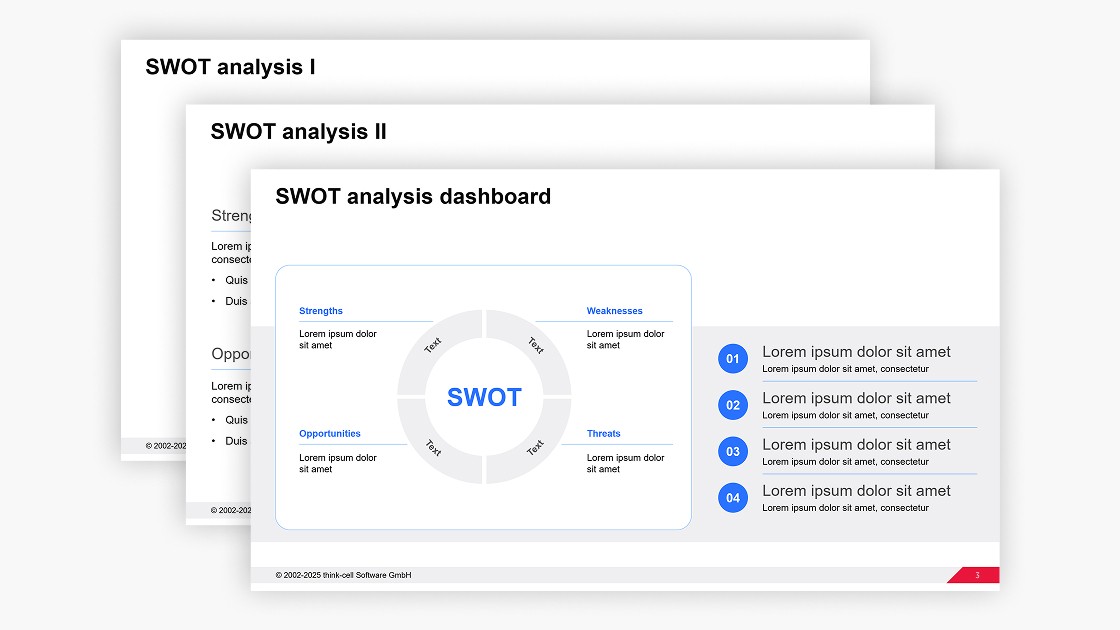
Obtenga su plantilla de análisis DAFO de PowerPoint gratuita, que puede editar fácilmente para sus presentaciones empresariales.
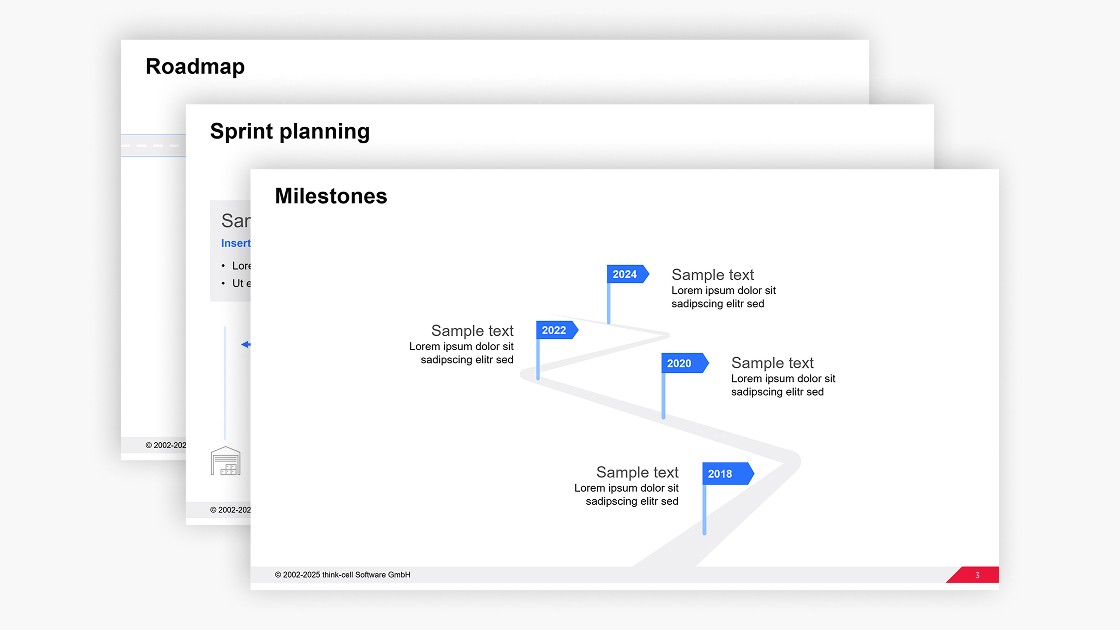
Obtenga su plantilla de hoja de ruta de PowerPoint gratuita que puede editar fácilmente para sus presentaciones empresariales.
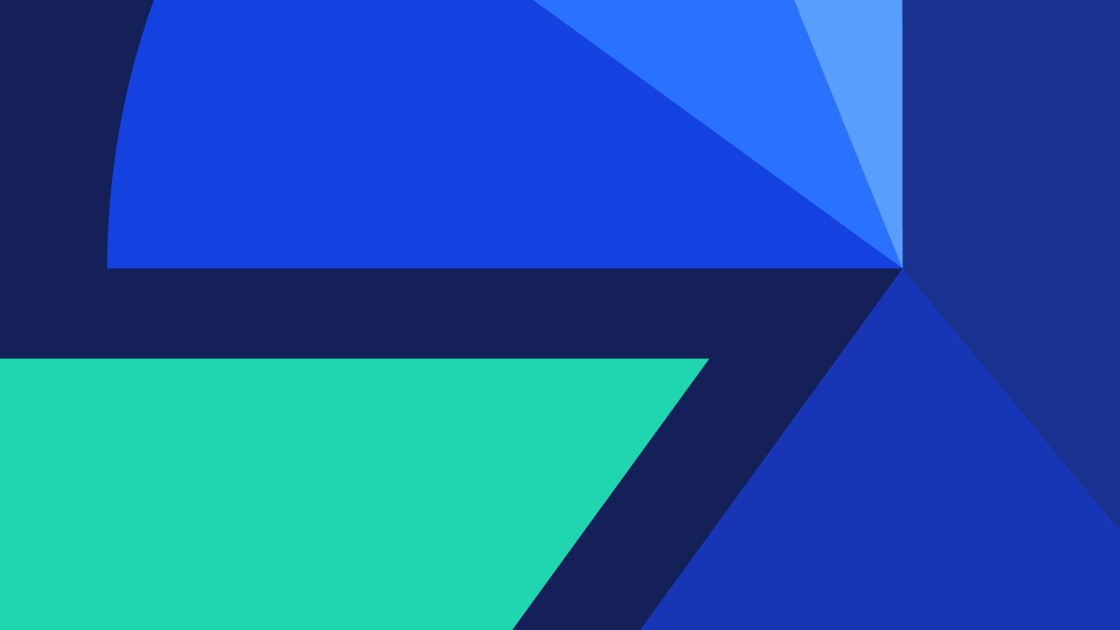
Conozca los pros y los contras del uso de gráficos circulares en sus presentaciones y cuándo elegir gráficos circulares para representar sus datos de forma eficaz.
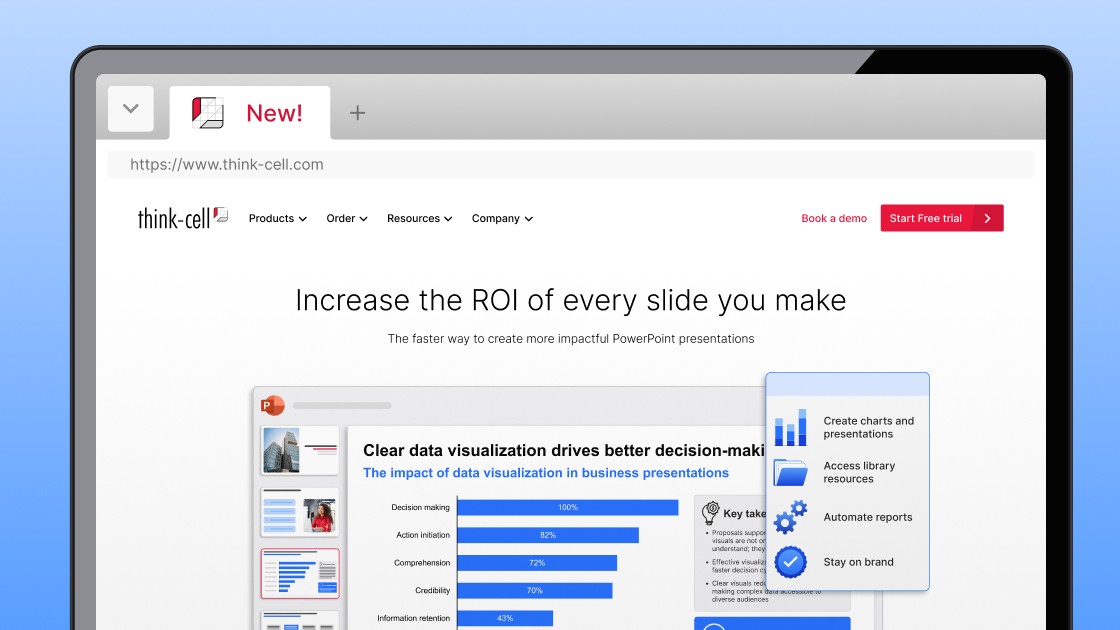
Eche un vistazo a todos los cambios introducidos en think-cell.com. El sitio web de think-cell se relanza con la renovación de la paleta de colores, la mejora de la navegación y la simplificación en la comunicación de producto.

think-cell ha nombrado a Adam Conlon director financiero y director de operaciones a partir de julio de 2025.

Explore ejemplos concretos que demuestren cómo hacer que sus presentaciones empresariales destaquen y aprenda los errores comunes de PowerPoint que debe evitar.
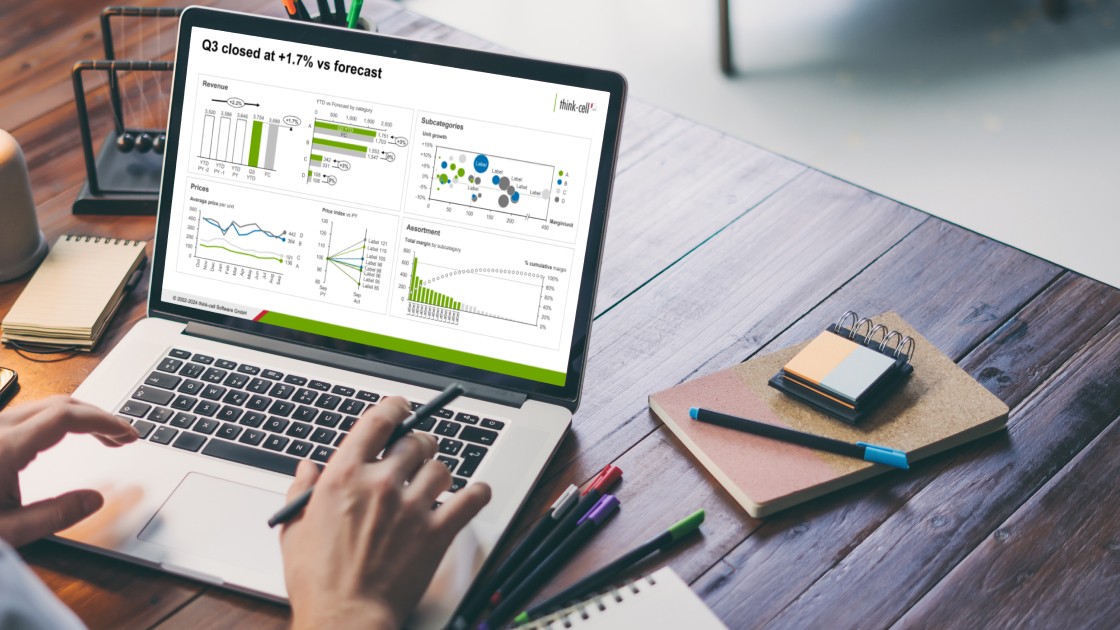
Aprenda a convertir su análisis de tablas dinámicas de Excel en gráficos profesionales que puede insertar en PowerPoint para informes automatizados y presentaciones ad hoc reveladoras.

Descubra think-cell Suite y su amplia gama de herramientas de PowerPoint y Excel que le ayudarán en cada etapa del proceso de presentación.

Es un honor para think-cell anunciar el lanzamiento de think-cell Suite, una oferta ampliada que va más allá de los gráficos para apoyar todo el proceso de creación de presentaciones.
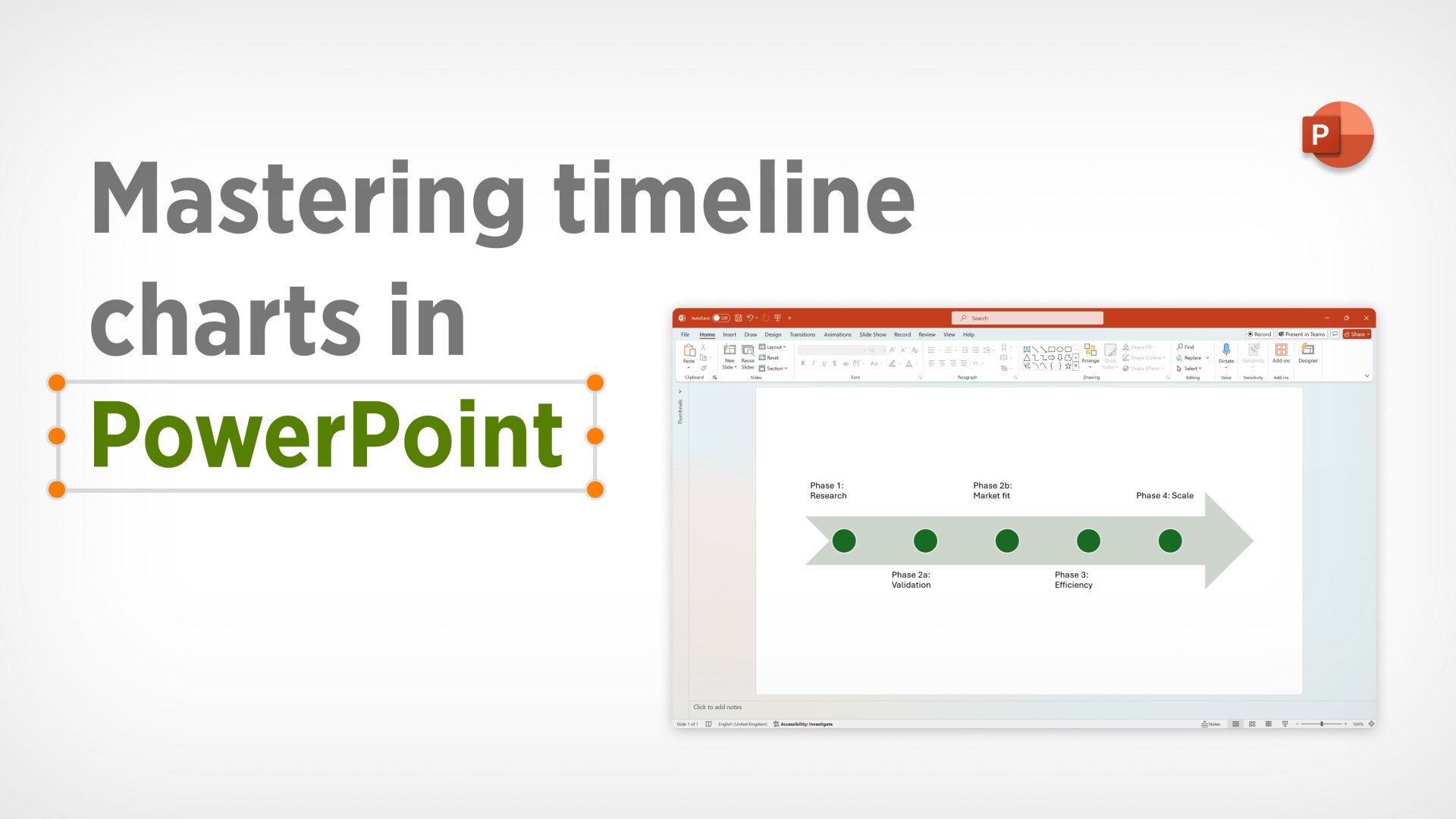
Aprenda todo lo que necesita saber sobre la creación de diferentes tipos de líneas de tiempo en PowerPoint, incluidas las mejores herramientas para crear gráficos de hitos sencillos y planes de proyectos detallados.
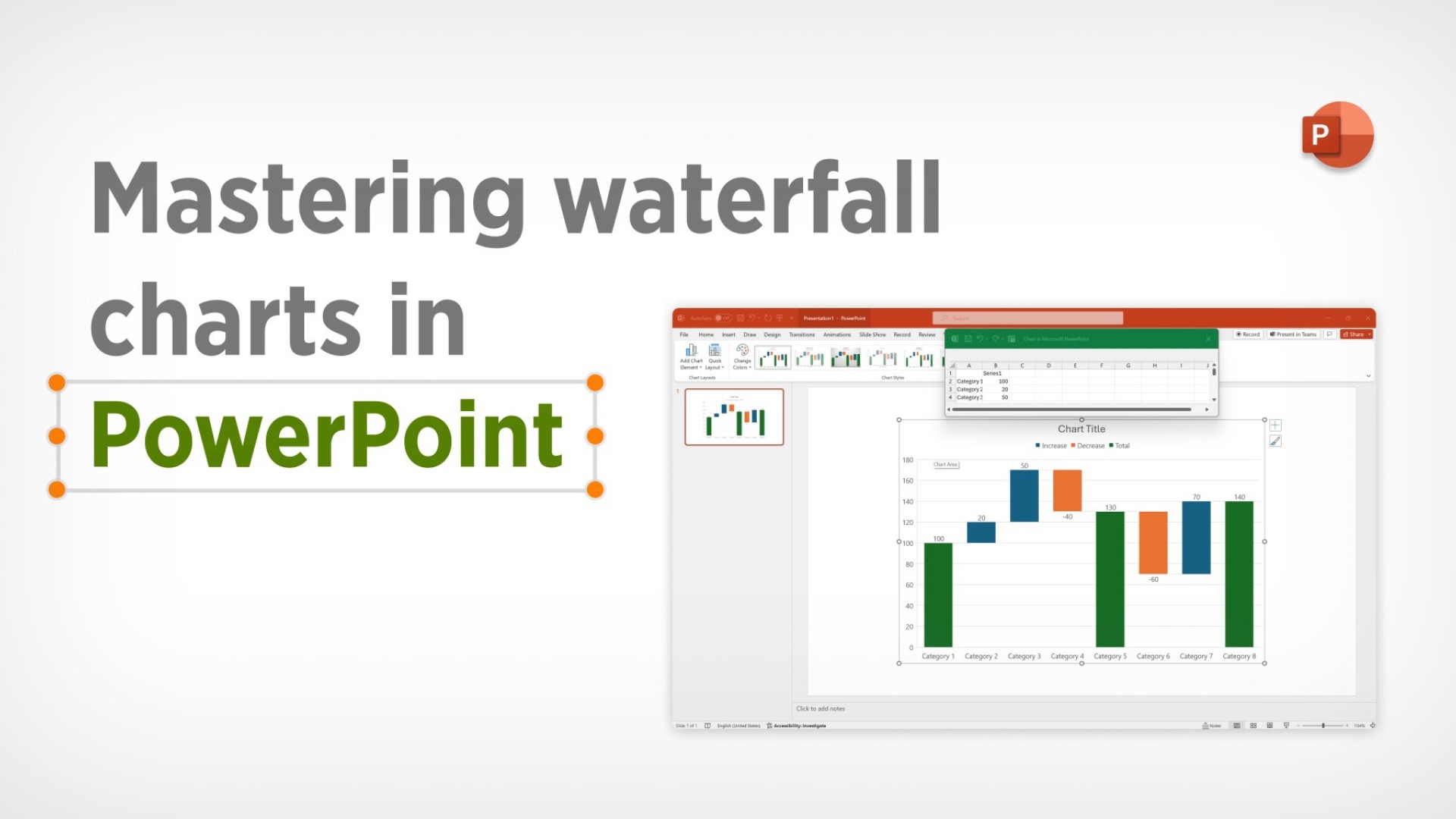
Descubra qué son los gráficos de cascada, por qué son eficaces y cómo crearlos en Excel o PowerPoint para convencer a su público y ayudarle en la toma de decisiones.

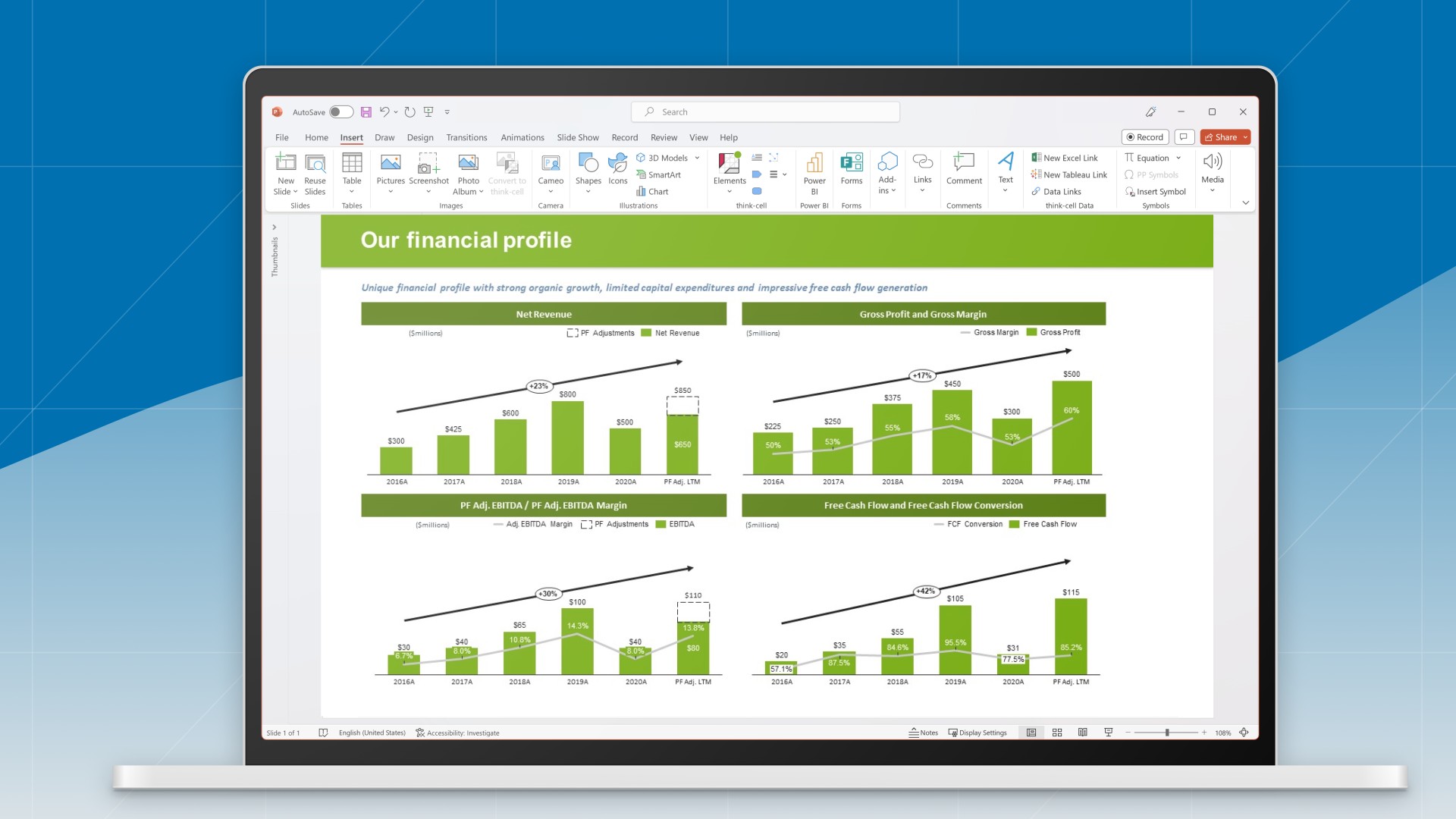
Este artículo explora cómo los profesionales del Análisis y planificación financiera (APF) pueden diseñar cuadros de mando informativos y perspicaces, orientados de forma óptima a su público objetivo.
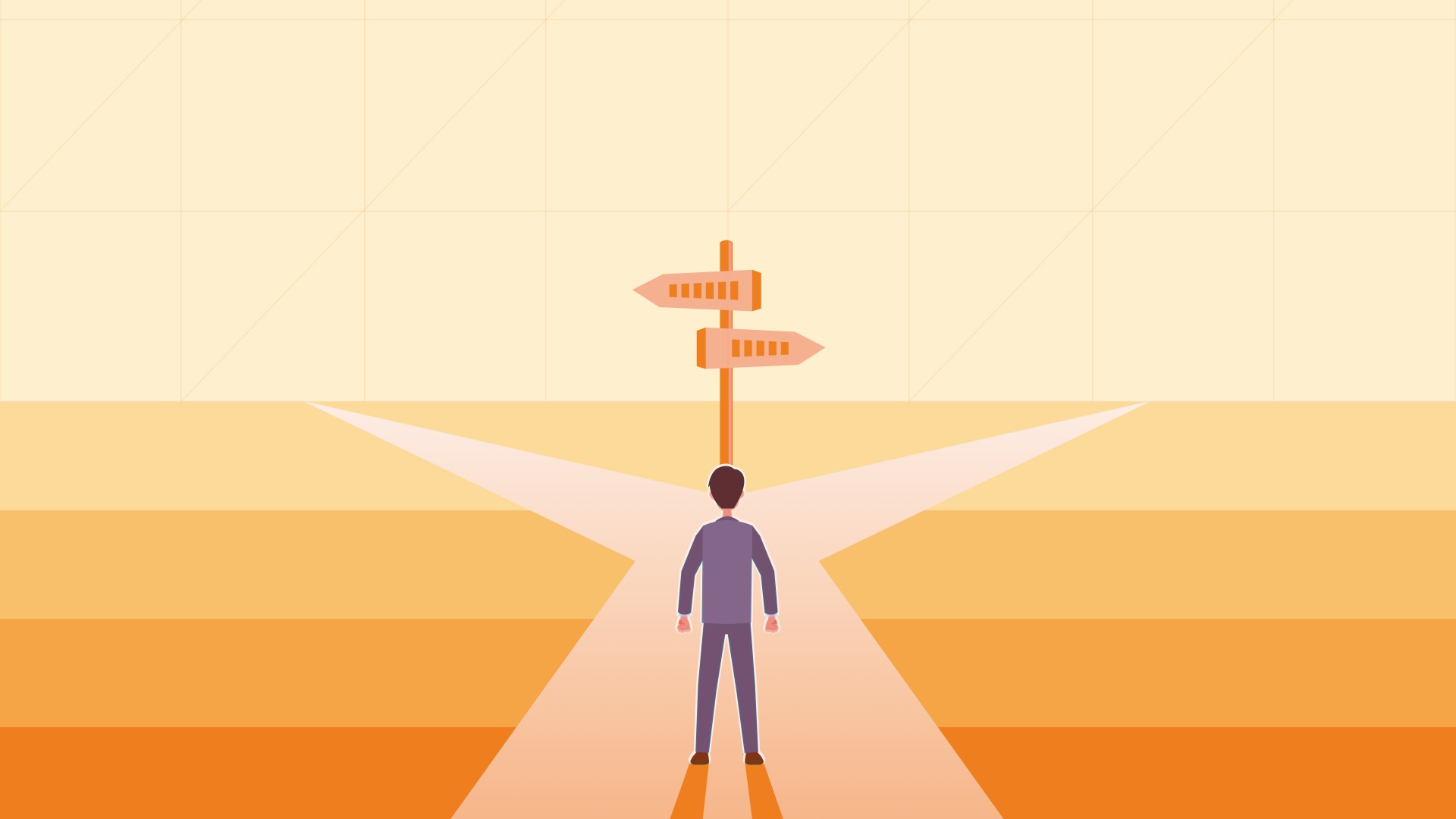
La gestión de escenarios de APF es una mentalidad esencial que las organizaciones modernas deben adoptar para planificar y tomar decisiones rápidas e informadas en un entorno incierto. Este blog ofrece orientación sobre cómo pasar a una gestión de escenarios más ágil y adaptable.
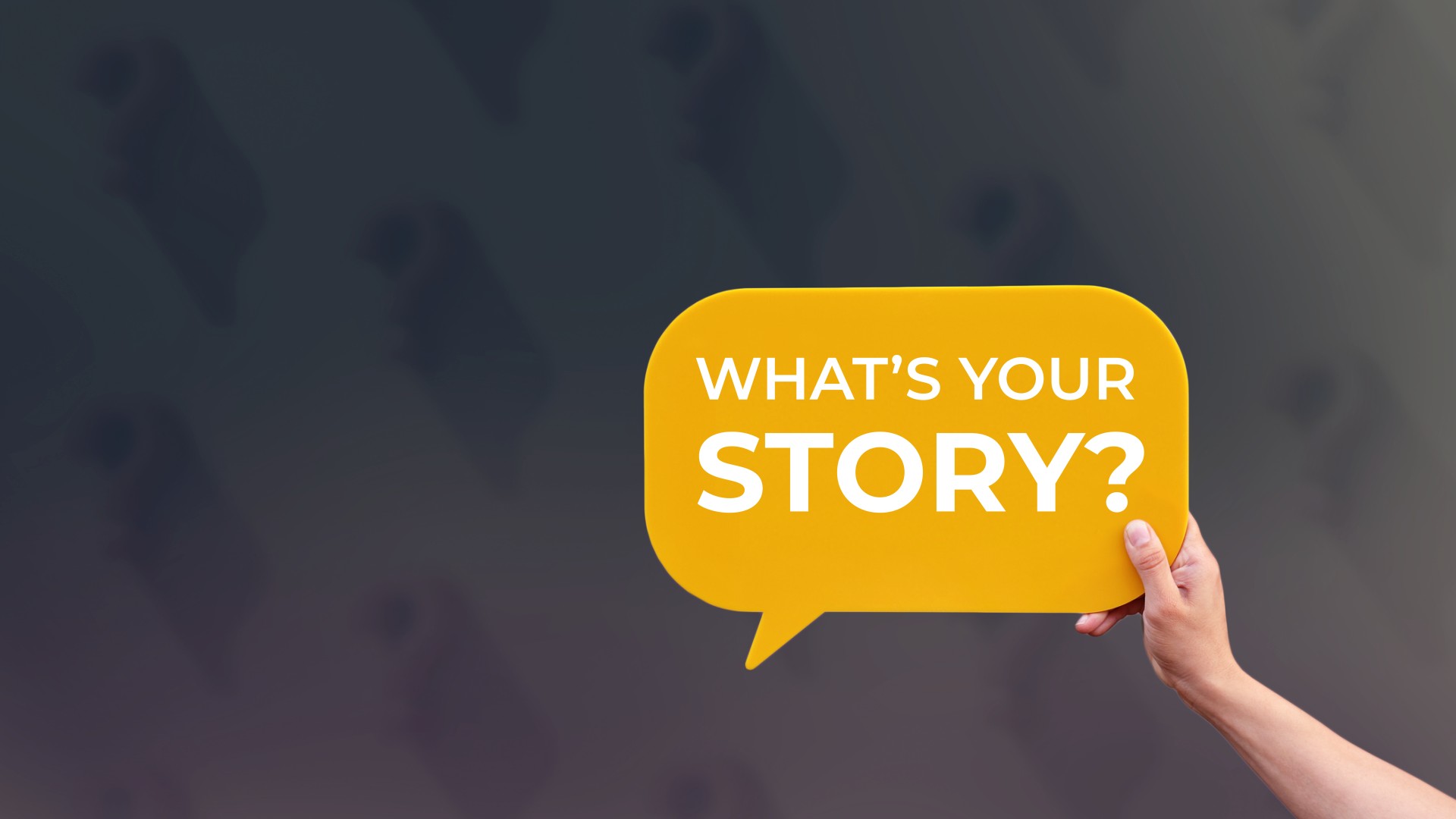
En este blog, exploraremos los componentes esenciales y los pasos prácticos para crear historias empresariales convincentes basadas en datos.

Comprender el rápido procesamiento de la información visual por parte del cerebro tiene importantes implicaciones en el mundo empresarial, sobre todo para los responsables de la toma de decisiones. En este blog, profundizaremos en el papel fundamental que desempeña la visualización de datos en la toma de decisiones empresariales.
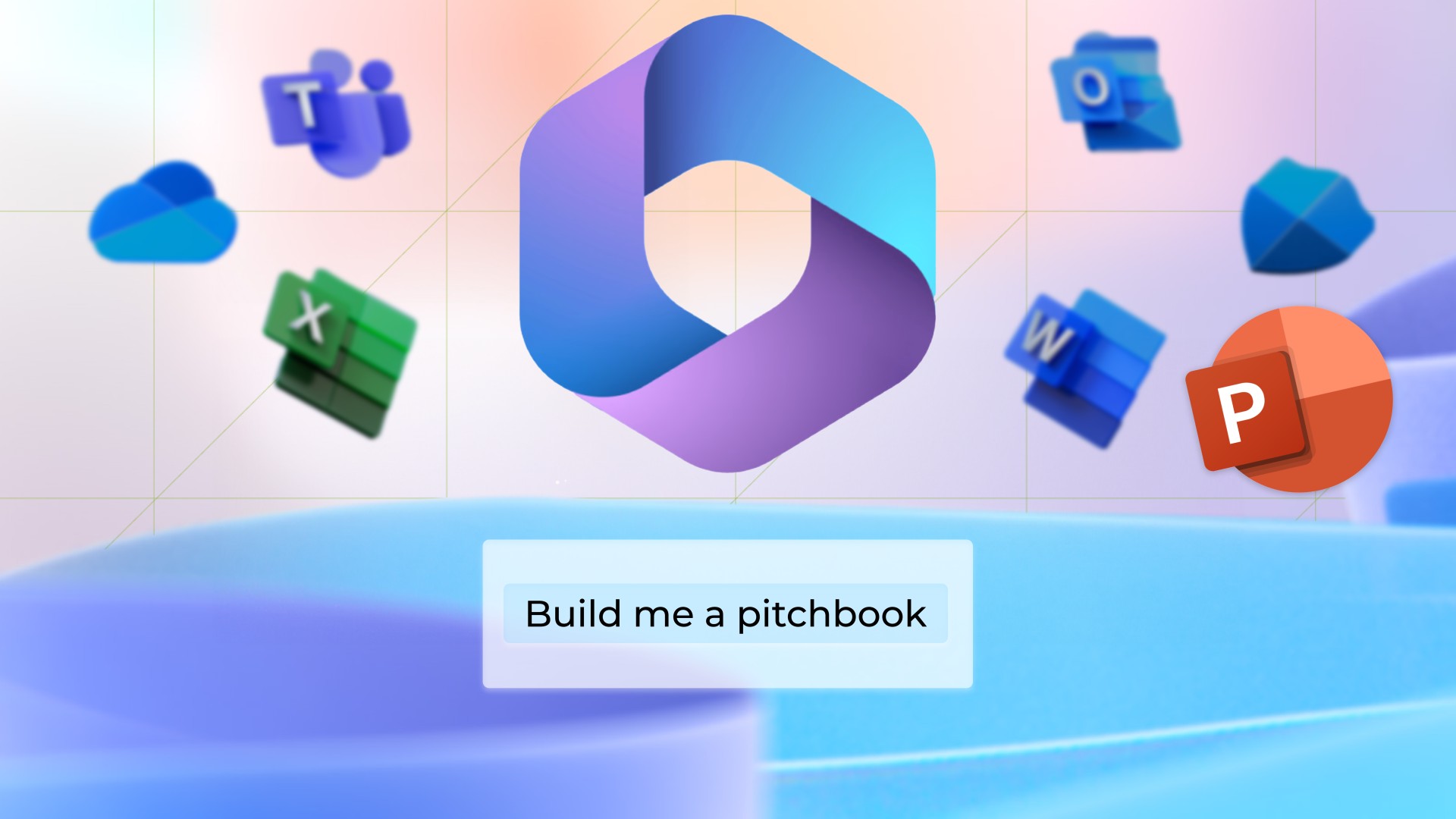
Exploremos Copilot, su impacto potencial en los usuarios de PowerPoint, la importancia de la interacción humana en el proceso y dónde nos encontramos con respecto a Copilot.

Aprenda los siete pasos para elaborar una presentación eficaz en PowerPoint, incluyendo cómo estructurar su historia, diseñar las diapositivas y crear gráficos más claros e impactantes.
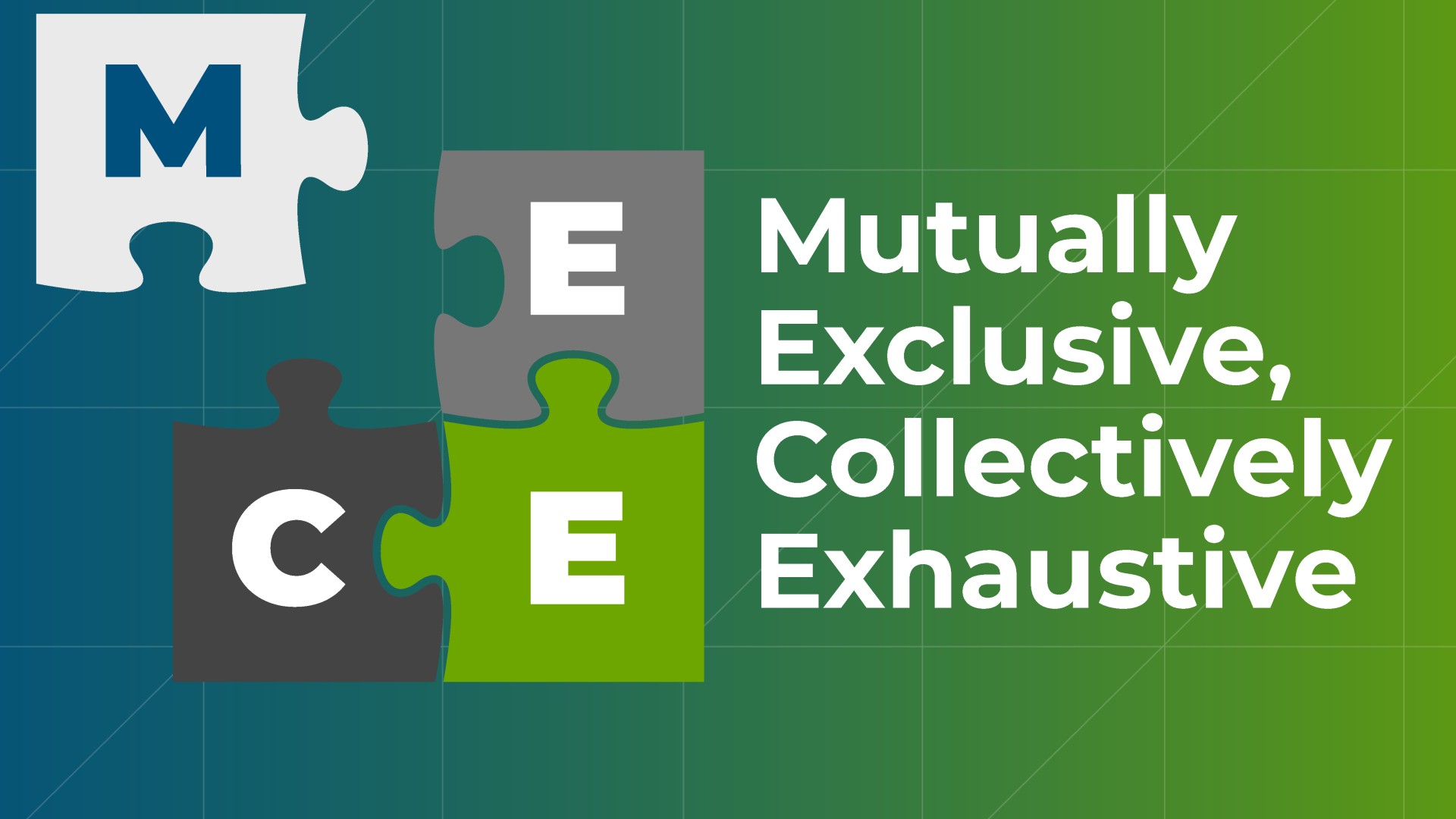
Conozca el Principio MECE y ejemplos de cómo aplicarlo, además de cómo usarlo para crear presentaciones de PowerPoint más potentes más rápido.

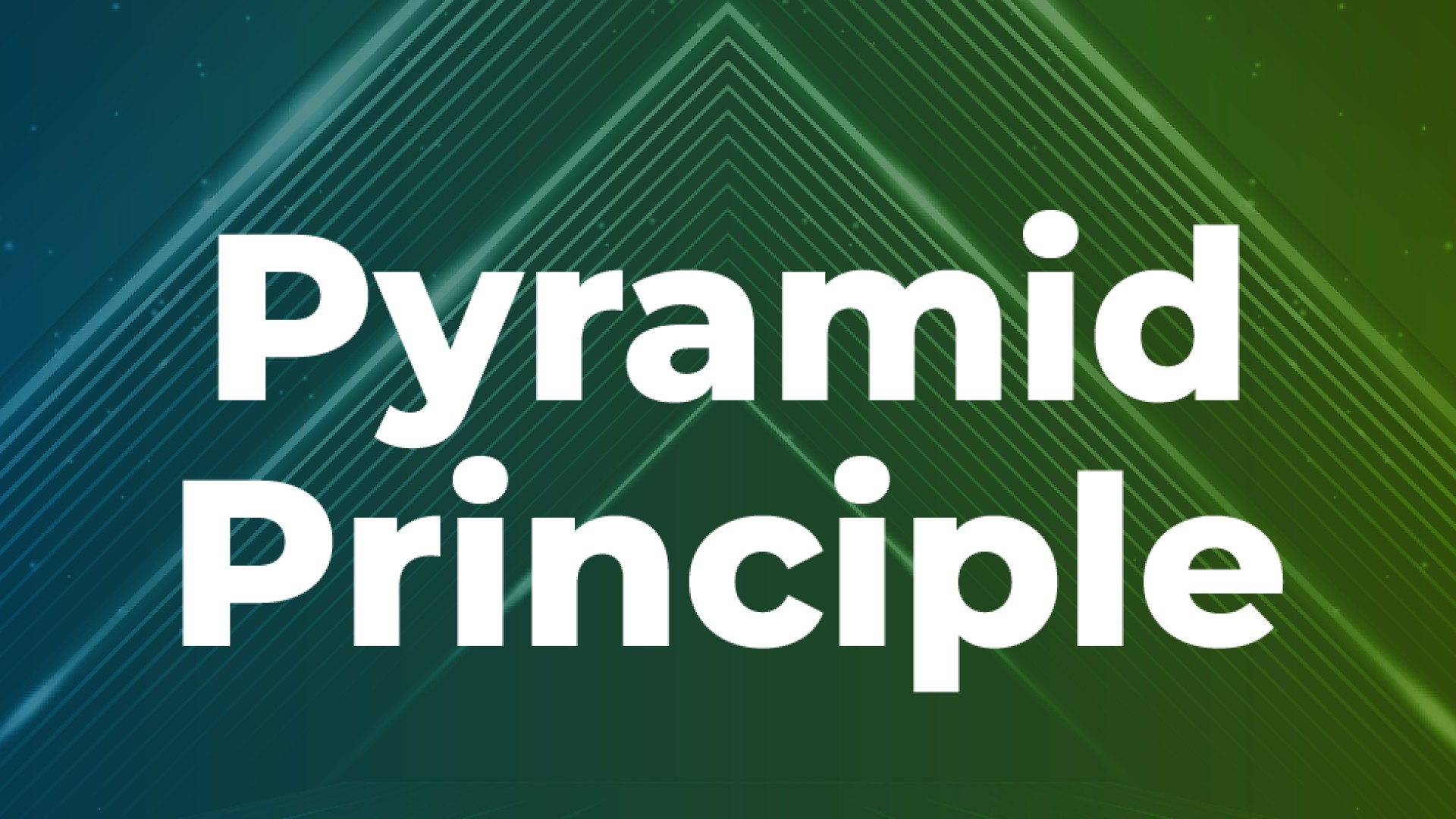
Aprenda a usar el principio de la pirámide para crear presentaciones de PowerPoint más eficaces, organizar ideas, presentar datos y aclarar su mensaje.

Las presentaciones dan forma a las conversaciones y decisiones que hacen avanzar a las empresas. Y al abordarlas de esta manera, puede acelerar su crecimiento.


